Android-systemet är bra när det gäller att använda appar av hav och njuta av sömlösa upplevelser. Folk får vanligtvis irriterande meddelanden när de installerar appar på sina Android-enheter, särskilt appar från webbplatser. Ett meddelande som du inte kan ignorera är App Not Installed.
Enligt vår forskning är detta problem en vanlig fråga som Android KitKat, Lollipop, Marshmallow och de senaste systemen står inför.
I denna handledning kan du lära dig de möjliga orsakerna till felet. Dessutom kommer vi att visa dig 10 lösningar för att fixa felet som appen inte har installerat och hjälper dig att njuta av dina favoritappar på din telefon.

App installerad inte
Det finns många orsaker som kan utlösa felet om appen inte är installerad. De främst fyra möjliga orsakerna inkluderar:
1. App-installationsfilen kan ha skadats eller vissa delar av kärnfilen har ändrats.
2. Ett fel kan ha inträffat i Android Manifest, som är en uppsättning behörigheter, inklusive appinstallation.
3. Du har laddat ner fel version av appen eller så är den inte utformad för din Android-telefon.
4. Felet kan uppstå om du installerar en app som inte är signerad.
Här är några av de effektiva lösningarna för att fixa appen inte installerat fel på Android-enheter.
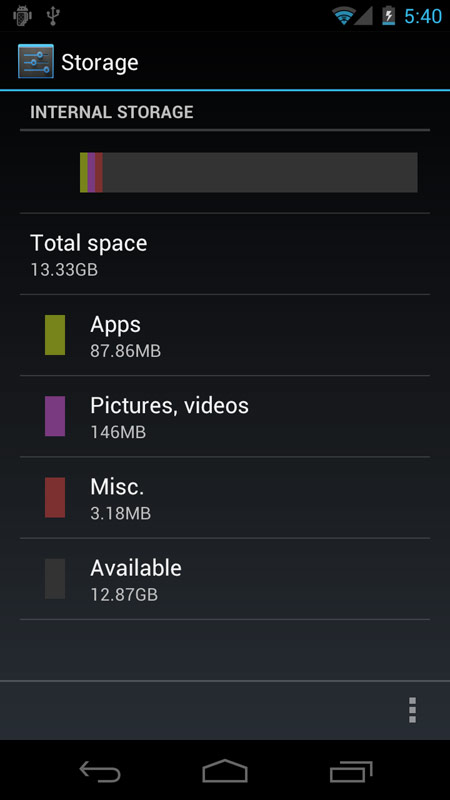
De flesta appar är endast tillgängliga för intern lagring. Om det inte finns tillräckligt med utrymme på din telefon visas felet om appen inte är installerad. Det första du bör göra är att kontrollera hur mycket lagring på din enhet i appen Inställningar.
Lagring räcker inte? Bara få ren master för Android att frigöra mer utrymme.
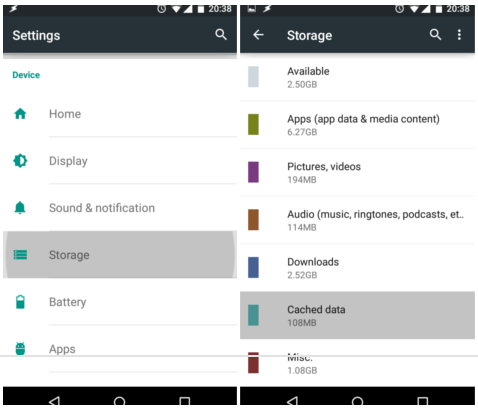
För att frigöra utrymme kan du helt enkelt rensa cachedata på din telefon
steg 1 Öppna appen Inställningar från applådan.
steg 2 Gå till lagring -> Cache-data. När du uppmanas knackar du på OK för att bekräfta det.
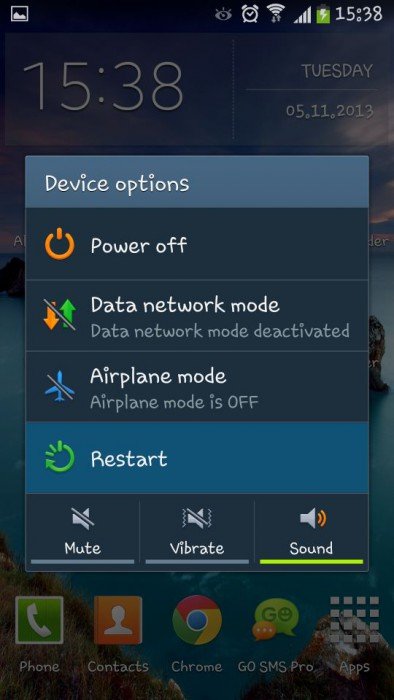
Att starta om din telefon är alltid värt att prova när felet i appen som inte installeras inträffar.
steg 1 Tryck på strömbrytaren för att växla till avstängningsskärmen.
steg 2 Välj Starta om och vänta tills telefonen stängs av och slås på igen.
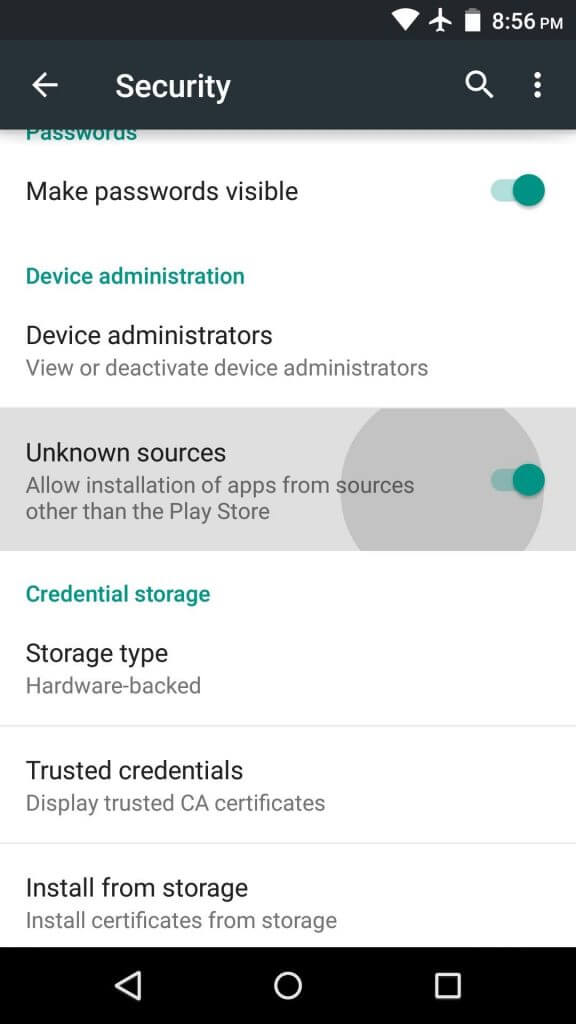
Om du installerar APK från internet måste du aktivera alternativet Okända källor.
steg 1 Gå till inställningar -> Säkerhet -> Okända källor.
steg 2 Sätt omkopplaren i läge ON för att aktivera den. Nu kan du försöka installera appen igen.
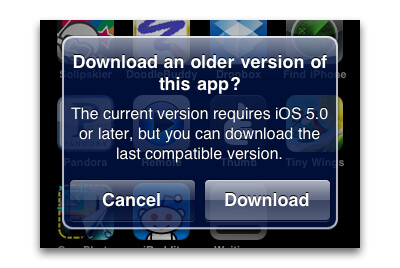
Även om Google har släppt Android O använder många användare fortfarande gamla system, som Android KitKat och Lollipop. Se till att du har laddat ner appen som är tillgänglig för ditt Android-system.
Kolla här till uppdatera Android-telefonen.
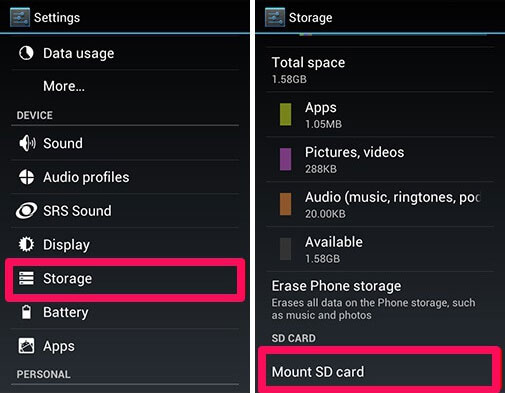
Ibland föredrar människor att ladda ner APK-filer till SD-kort; Men om du installerar app från SD-kort kan felet i appen som inte installeras dyka upp. Lösningarna är enkla, montera SD-kort i Inställningar -> Lagring eller flytta APK till internt minne och installera sedan det.
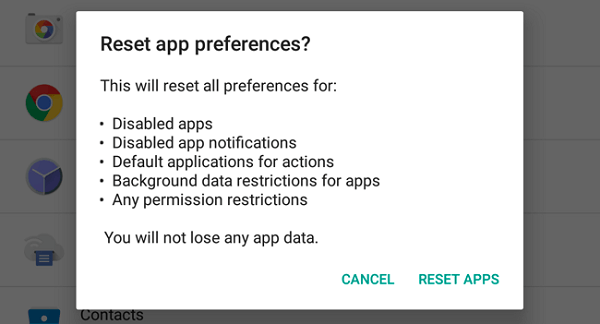
En annan lösning för att fixa felet i appen som inte är installerad är att återställa alla appinställningar.
steg 1 Navigera till Inställningar -> Apps eller Apps manager.
steg 2 Sök efter alla appar och tryck på menyikonen.
steg 3 Tryck på Återställ appinställningar och återställ appinställningarna till fabriksstatus.
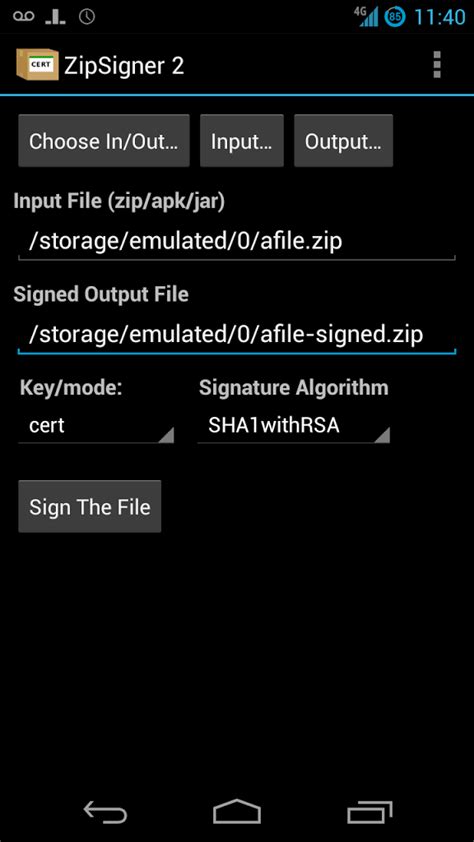
För att installera en osignerad app på din telefon måste du skriva under den med tredjepartsverktyg, som ZipSigner.
steg 1 Installera ZipSigner från Play Store och kör det.
steg 2 Klicka på Välj input / output och hitta den APK-fil du vill installera.
steg 3 Klicka på Sign the File-knappen för att signera appen.
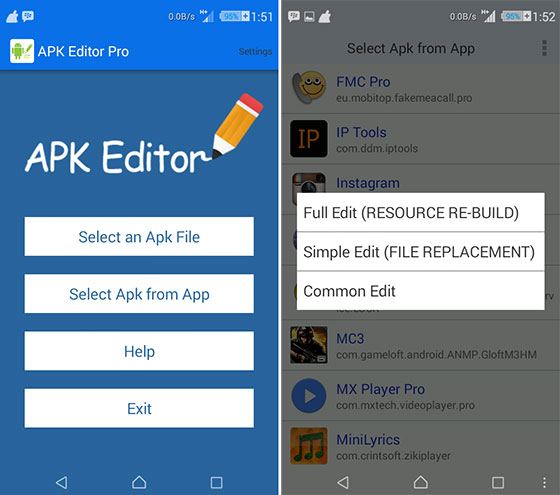
Om felaktiga koder utlöser felet i appen som inte är installerad kan du göra några ändringar i SDK.
steg 1 Ladda ner APK Editor från Play Store och starta den.
steg 2 Klicka på Välj APK från appen i hemgränssnittet, leta efter appen och välj Gemensam redigering.
steg 3 Därefter ändrar du appkoder baserat på dina situationer och tillämpar dem.
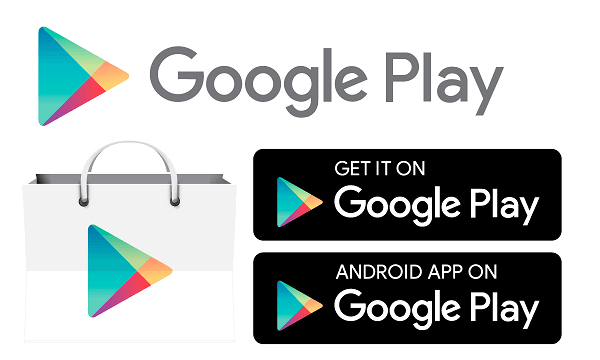
Om du har provat lösningarna ovan medan felet i appen som inte installeras kvarstår föreslår vi att du laddar ner en liknande app från Google Play Store. Det är inte bara den säkraste platsen att få appar, utan också att minska risken för fel.
Om du bara vill återställa appdata rekommenderar vi att du försöker FoneLab för Android Dess viktigaste funktioner är:
Hur man återställer appdata från Android-telefonen

steg 1 Installera FoneLab för Android på din dator och starta den. Koppla upp din Android-telefon till din dator med en USB-kabel. Slå på USB-felsökningsläget på din telefon.
Lär dig här till hämta borttagna videor på Android-telefon.
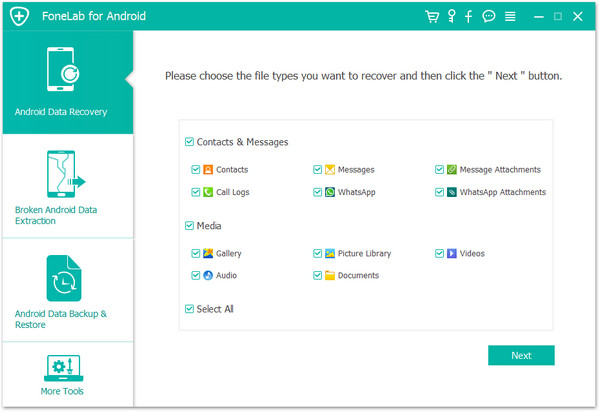
steg 2 När du öppnar datatypfönstret väljer du vad du vill återställa och klickar på Nästa. Nu kan du förhandsgranska alla data på din telefon efter kategorier.

steg 3 Slutligen väljer du alla appdata som du vill komma tillbaka och tryck på Återställ-knappen. Om du uppmanas att välja det du vill spara dina data och starta processen. Det kan ta lite tid att slutföra beroende på hur mycket data du återställer.
Människor tillbringar mycket tid med att använda sina smartphones och appar bidrar mest av tiden. Det är irriterande att felet i appen inte installeras inträffar, så vi fokuserade på lösningarna för att fixa detta problem i den här tutorialen. Vi önskar att våra guider är till hjälp för dig.
Dessutom delade vi också ett enkelt sätt att återställa appdata från din Android-telefon, FoneLab för Android. Det kan inte bara få tillbaka förlorade data, utan också återställa dem i originalstatus. Hur som helst är Google Play Store alltid det första valet att ladda ner appar på Android-telefon.